ICQ 계정을 영구적으로 삭제하는 방법
ICQ 는 널리 사용되는 VOIP 및 플랫폼 간 커뮤니케이터입니다. Android , iOS, Windows , macOS, Linux 및 웹 을 포함한 다양한 플랫폼에서 작동합니다 . 이스라엘 기업인 (Israeli)Mirabilis 는 1996년에 플랫폼을 만들었습니다. 이 플랫폼은 1998년 AOL 에 인수되었으며 이후 2010년에는 (AOL)Mail.ru Group 이 인수했으며 현재까지도 이 플랫폼을 소유하고 있습니다. ICQ 계정을 영구적으로 삭제하는 방법을 알려주는 완벽한 가이드를 제공합니다 . 따라서 계속 읽으십시오!

ICQ 계정을 영구적으로 삭제하는 방법(How to Delete Your ICQ Account Permanently)
페이지에 추가하고, 대화하고, ICQ 를 사용하여 (ICQ)PC 대 PC(PC-to-PC) , PC 대 전화(PC-to-phone) 및 전화 대 전화 통화 카드 를 시작하고 가입할 수 있습니다. Mail.ru 에 따르면 전 세계적으로 매달 1,100만 명이 인스턴트 메시징 앱을 사용합니다.
- 여기에는 오디오-텍스트 변환, 스마트 답변,(audio-to-text conversion, smart answers,) 최대 500명에 대한 웨비나 지원, 사용자 상태 업데이트, 채팅 설문조사, 한 번에 여러 메시지에 응답하는 기능 등 다양한 기능이 포함되어 있습니다.
- 압축하지 않고 전체 크기의 사진과 동영상을 이메일로 보낼(email full-size photographs and movies without compression) 수도 있으며 사진 및 비디오 편집기가 내장되어 있습니다.
ICQ 를 더 이상 사용하지 않으려면 즉시 계정을 종료할 수 있습니다. 앱을 통해 ICQ 계정을 제거할 수 없습니다 . 하려면 웹 브라우저를 사용해야 합니다. ICQ 구독을 취소하는 방법은 다음과 같습니다 .
참고: (Note:)ICQ 계정 폐쇄 는 영구적이며 모든 ICQ 데이터를 삭제합니다.
방법 1: 공식 ICQ 웹 사이트를 통해(Method 1: Through Official ICQ Website)
웹 브라우저를 통해 ICQ 계정 을 삭제 하려면 다음 절차를 따르십시오.
1. ICQ 공식 웹사이트 로 이동하여 (official website)Accept and continue 를 클릭합니다 .
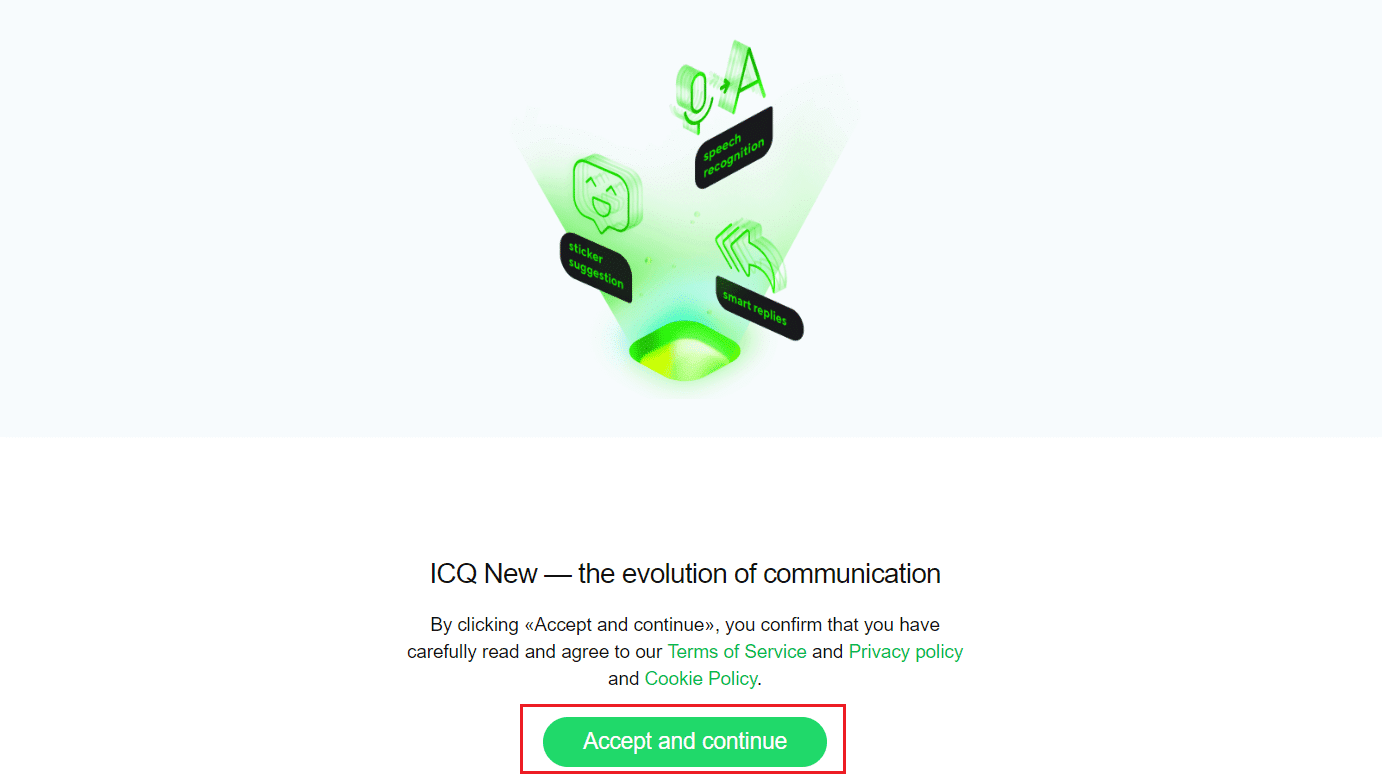
2. 오른쪽 하단에서 톱니바퀴 기호(gear symbol) 를 클릭 하여 설정 페이지를 엽니다.
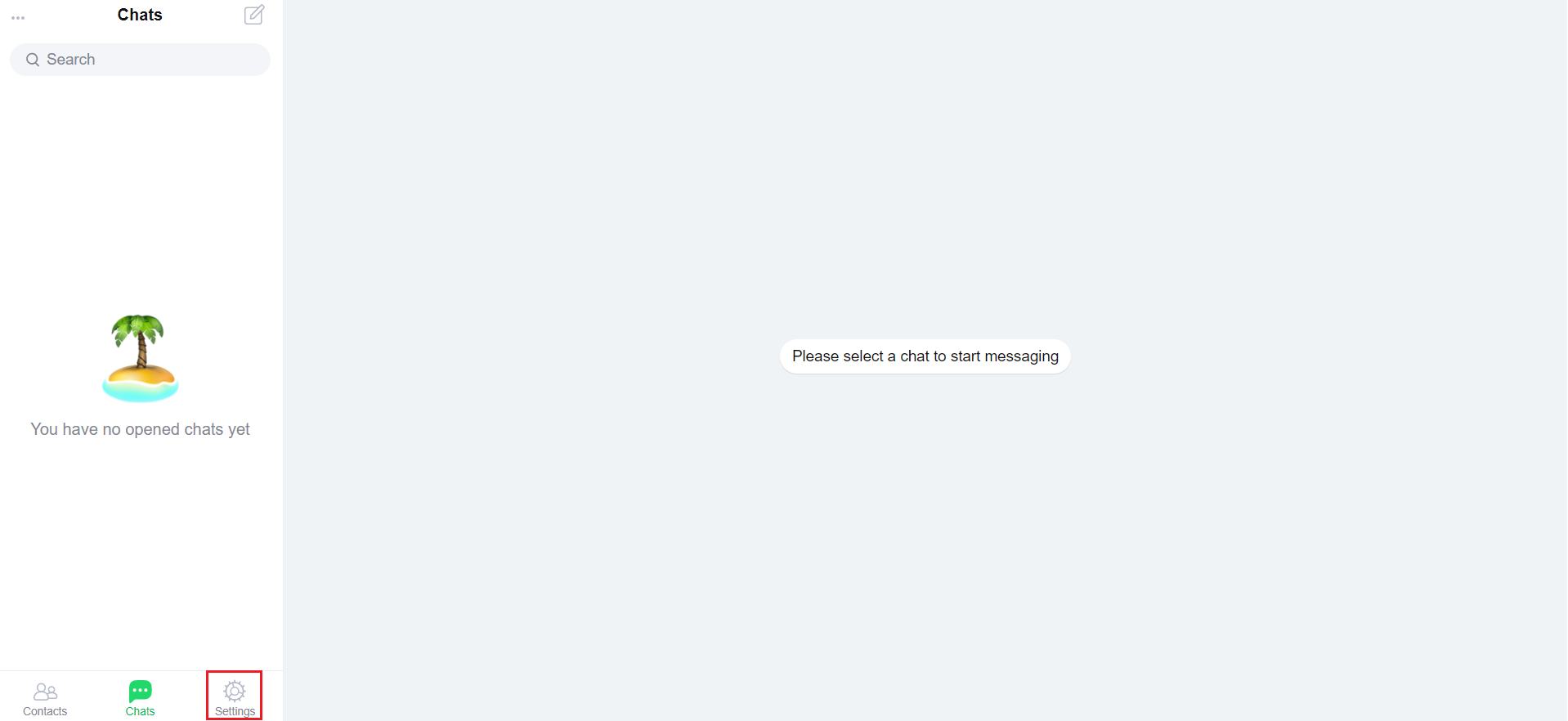
3. 왼쪽 창에서 개인 정보 를 클릭합니다..(Privacy)
4. 페이지 하단에서 내 계정 삭제(Delete my account) 를 클릭합니다 .

5. 여기에서 계정 삭제(Account deleting) 프롬프트 에서 삭제(Delete) 옵션을 클릭합니다.

6. 팝업이 나타나면 SMS 보내기(Send SMS) 를 선택합니다 .

7. 확인하려면 인증 코드 를 입력하고 (verification code)삭제(Delete) 를 클릭 합니다.
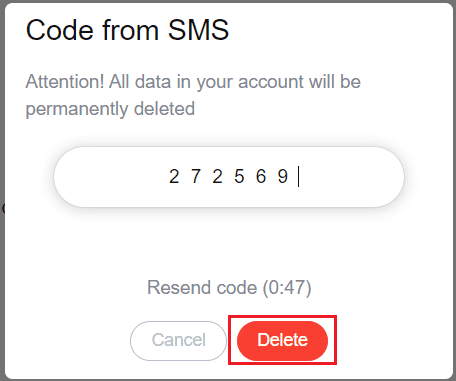
또한 읽기: (Also Read:) PayPal 계정을 삭제하는 방법(How to Delete PayPal Account)
방법 2: Android 기기를 통해(Method 2: Through Android Device)
ICQ 계정 삭제와 함께 Android 기기에서 앱을 삭제할 수도 있습니다. 스마트폰에서 ICQ(ICQ) 앱 을 제거하거나 제거하려면 아래 지침을 따르십시오 .
1. IRC 새(IRC New) 앱을 엽니다.
2. 설정(Settings) 아이콘을 누릅니다.

3. 그런 다음 개인 정보(Privacy) 옵션을 선택합니다.

4. 계정 (account)삭제(Delete) 옵션 을 탭 합니다.
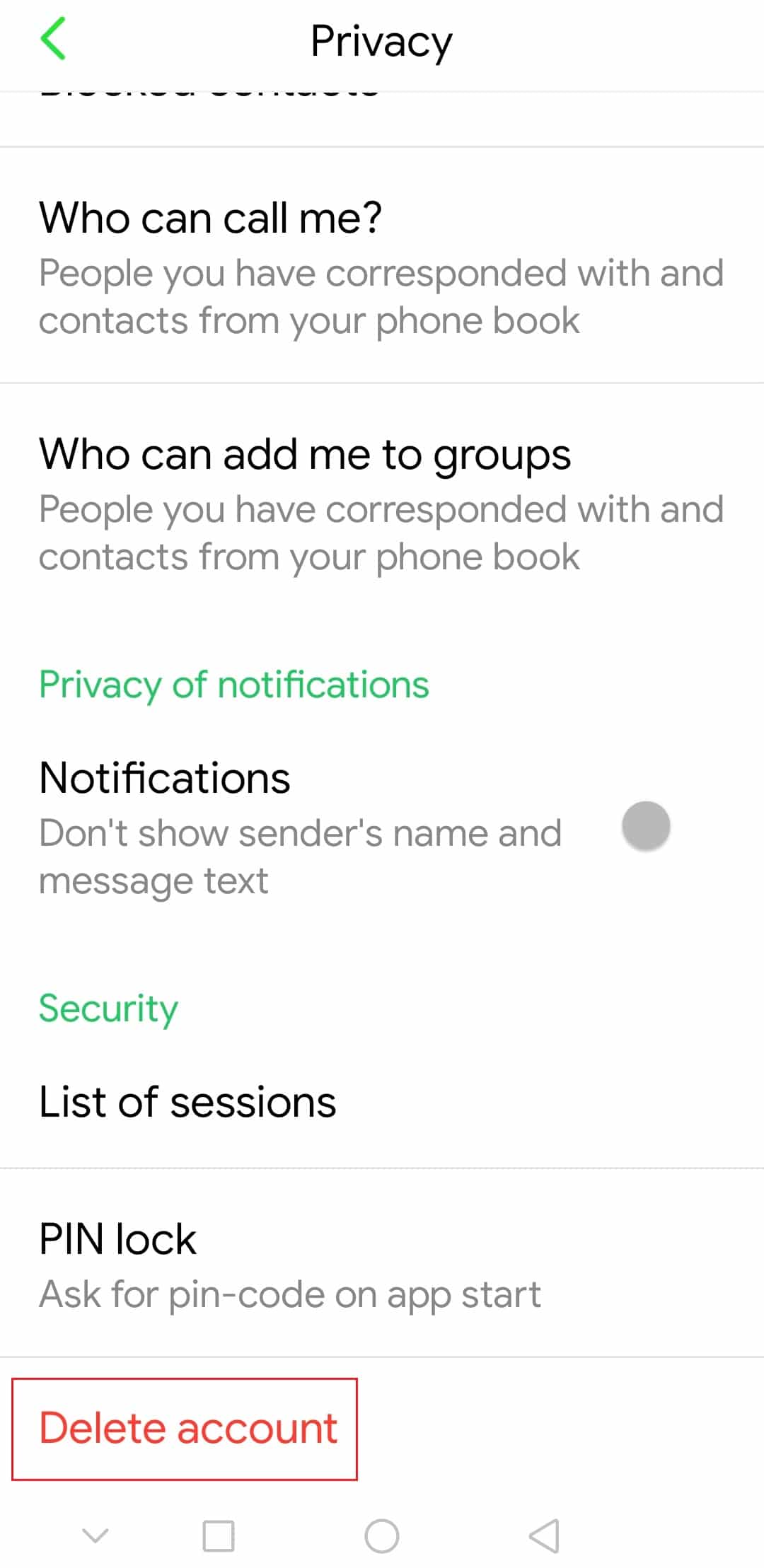
5. 여기에서 SMS 보내기(Send SMS) 옵션 을 누릅니다 .
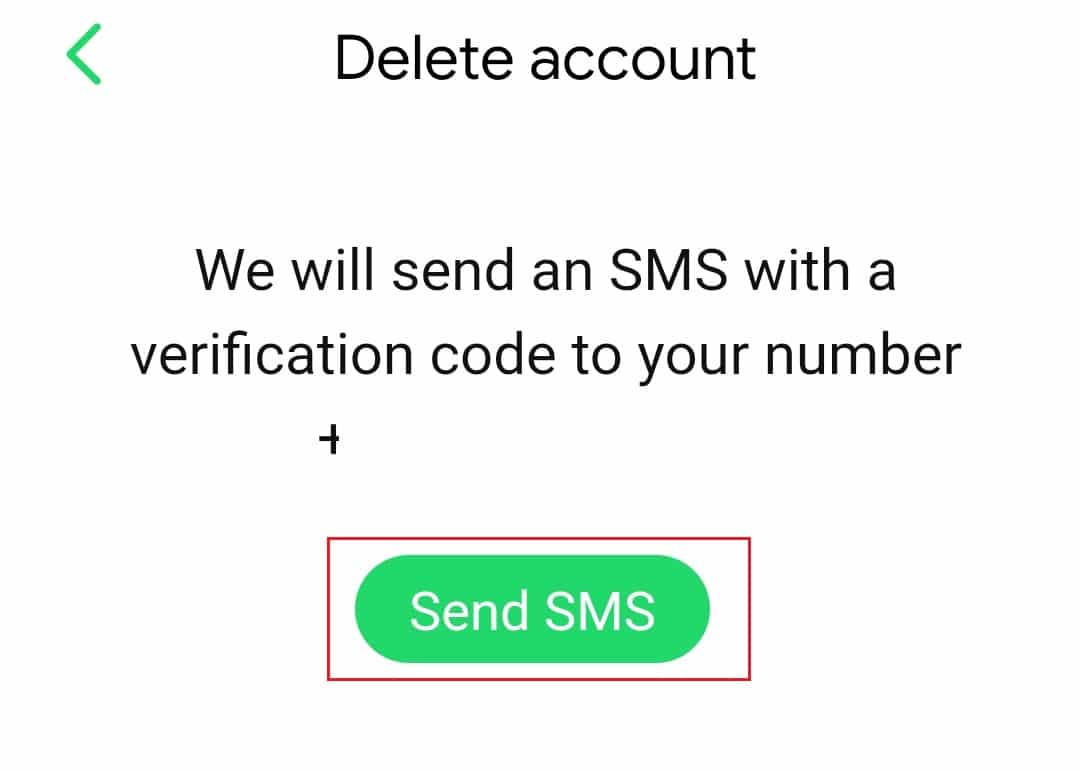
6. SMS 코드를 입력하고 삭제(Delete) 옵션을 누릅니다.

방법 3: iOS 기기를 통해(Method 3: Through iOS Device)
이 단계별 자습서에 따라 iOS 장치에서 ICQ 앱을 제거하거나 제거하십시오.(ICQ)
1. iPhone에서 ICQ New 앱을 실행합니다.
2. 설정(Settings) 아이콘을 누릅니다.

3. 그런 다음 개인 정보 보호(Privacy) 를 탭합니다 .

4. 여기에서 계정 삭제( Delete account) 옵션 을 탭합니다 .

5. 마지막으로 SMS 코드 를 입력하고 ( SMS code)ICQ 계정을 영구적으로 삭제합니다 .
또한 읽기: (Also Read:) Chrome에서 Google 계정을 삭제하는 방법(How to Delete Google Account from Chrome)
방법 4: ICQ 계정 폐쇄 페이지 방문(Method 4: Visit ICQ Account Closure Page)
ICQ 계정 폐쇄 페이지(ICQ Account Closure Page) 로 이동하여 ICQ 계정을 삭제할(ICQ) 수 있습니다 . 방법은 다음과 같습니다.
1. ICQ 계정을 폐쇄하려면 ICQ (ICQ )계정 (ICQ)폐쇄 페이지(Account Closure Page) 로 이동하십시오 .
2. 계정에 로그인( logged in to your account.) 했는지 확인 합니다.

3. 계정 삭제(Delete account) 를 클릭합니다 .

4. 그런 다음 SMS 요청(Request SMS) 을 클릭 하여 번호로 코드를 받습니다.
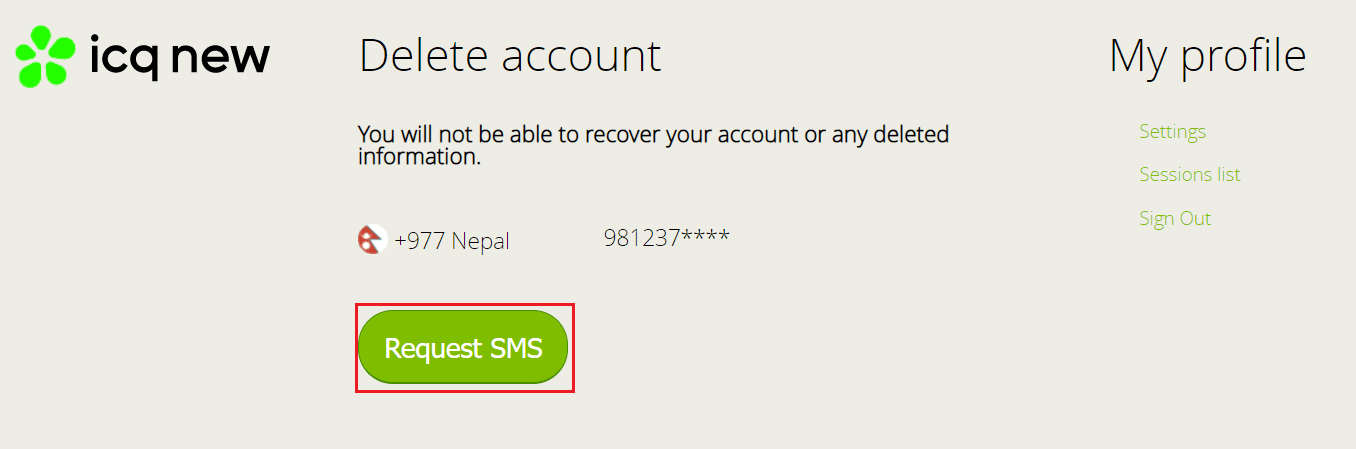
5. SMS 코드( SMS code) 를 입력 하고 ICQ 계정을 삭제합니다.
자주 묻는 질문(FAQ)(Frequently Asked Questions (FAQs))
Q1. 내 계정에서 내 전화번호를 삭제할 수 있습니까?(Q1. Is it possible to delete my phone number from my account?)
답변: 네(Ans: Yes) , 전화번호를 변경하실 수 있습니다. 하지만 반드시 정품 새 번호로 변경하셔야 합니다. ICQ 에서 새로 설정해야 하므로 제거할 수 없습니다 .
Q2. 내 계정을 삭제하면 어떻게 됩니까?(Q2. What happens if I delete my account?)
답변:(Ans: ) 계정을 비활성화하면 연결된 모든 채팅 및 계정 데이터가 영구적으로 파기됩니다.
Q3. ICQ가 명백한 이유 없이 내 계정을 해지할 수 있습니까?(Q3. Can ICQ terminated my account for no apparent reason?)
답변: 계정을 (Ans: )1년 이상(more than a year) 사용하지 않으면 자동으로 해지됩니다.
추천:(Recommended:)
- Windows 10에서 다른 앱에서 사용 중인 카메라 수정(Fix Camera In Use by Another App in Windows 10)
- Windows 10에서 네트워크 검색을 켜는 방법(How to Turn On Network Discovery in Windows 10)
- Windows 10의 테스트 모드란 무엇입니까?(What is Test Mode in Windows 10?)
- Uber Eats 계정을 삭제하는 방법(How to Delete Uber Eats Account)
이 정보가 유용했고 ICQ 계정을(how to delete your ICQ account ) 영구적으로 삭제하는 방법을 알 수 있기를 바랍니다. 어떤 기술이 귀하에게 가장 도움이 되었는지 알려주십시오. 문의 사항이나 의견이 있으시면 아래 양식을 사용하십시오.
Related posts
VK 계정을 삭제하는 방법
Match 계정을 영구적으로 삭제하는 방법
DoorDash 계정을 삭제하는 방법
HTC S-OFF란 무엇입니까?
.AAE File Extension는 무엇입니까? .AAE Files를 열는 방법?
Windows and Mac의 10 Best Android Emulators
아마존 채용 프로세스란 무엇입니까?
Windows 11 SE는 무엇입니까?
Windows 10의 테스트 모드란 무엇입니까?
Netflix 프로필을 삭제하는 방법
Windows 10에서 관리 Tools은 무엇입니까?
System Resource 란 무엇입니까? | Different Types System Resource s
얼마나 많은 RAM이 충분합니다
Windows 10에서 WaasMedic Agent Exe란 무엇입니까?
Realtek 카드 리더기란 무엇입니까?
Windows 10 Power User Menu (Win+X) 란 무엇입니까?
NVIDIA Virtual Audio Device Wave Extensible은 무엇입니까?
공허 Document Oncontextmenu=null은 무엇인가? Right Click 사용
Device Manager 란 무엇입니까? [설명]
PayPal 계정을 삭제하는 방법
